[视频]如何利用ps绘制八卦图
关于红高粱如何利用ps绘制八卦图,期待您的经验分享,谢谢你帮我,祝你快乐,愿你事事如意
!
 tzyzxxdjzx 2017-07-11 12:57:29 17748人看过 分享经验到微博
tzyzxxdjzx 2017-07-11 12:57:29 17748人看过 分享经验到微博更新:2024-04-02 20:48:48精品经验
来自天猫https://www.tmall.com/的优秀用户tzyzxxdjzx,于2017-07-11在生活百科知识平台总结分享了一篇关于“如何利用ps绘制八卦图九阴真经”的经验,非常感谢tzyzxxdjzx的辛苦付出,他总结的解决技巧方法及常用办法如下:
 [图]2/10
[图]2/10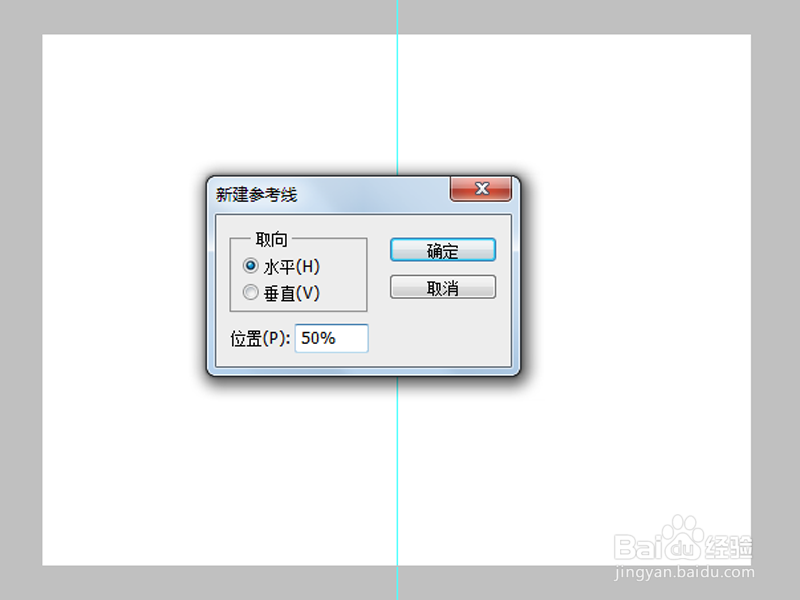 [图]3/10
[图]3/10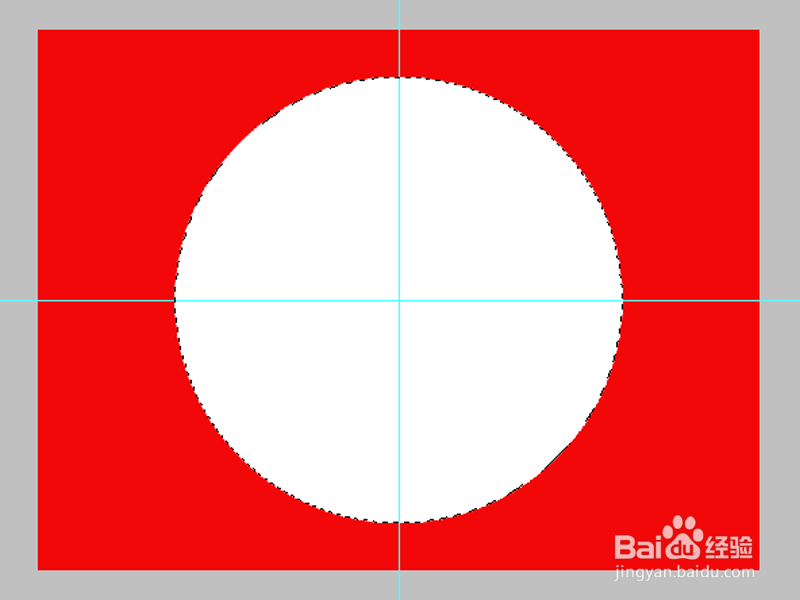 [图]4/10
[图]4/10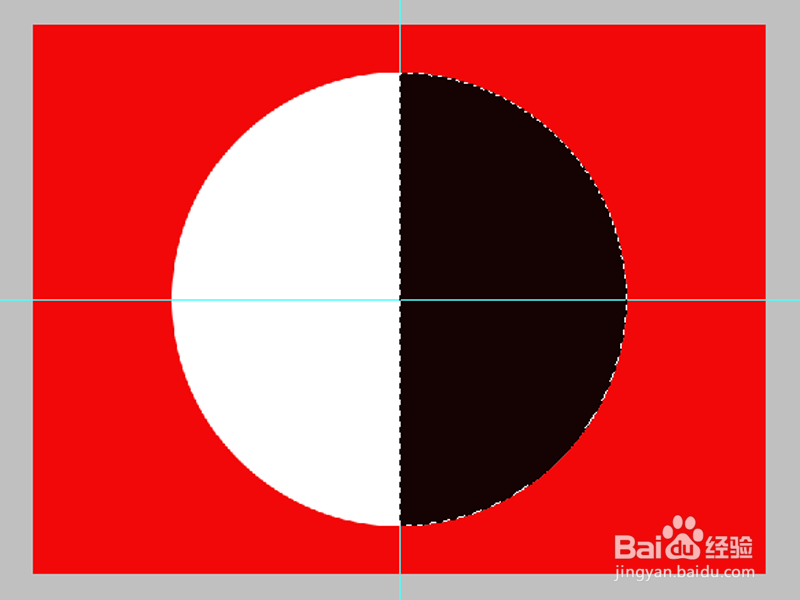 [图]5/10
[图]5/10 [图]6/10
[图]6/10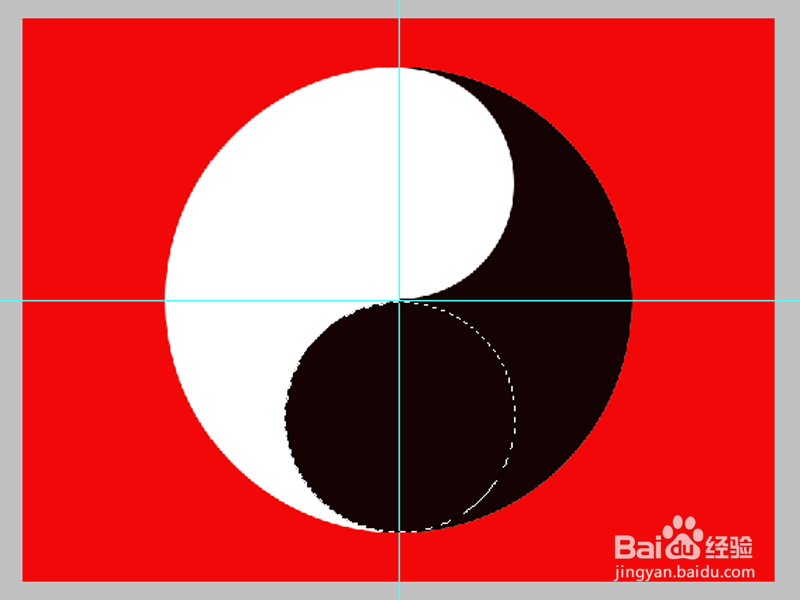 [图]7/10
[图]7/10 [图]8/10
[图]8/10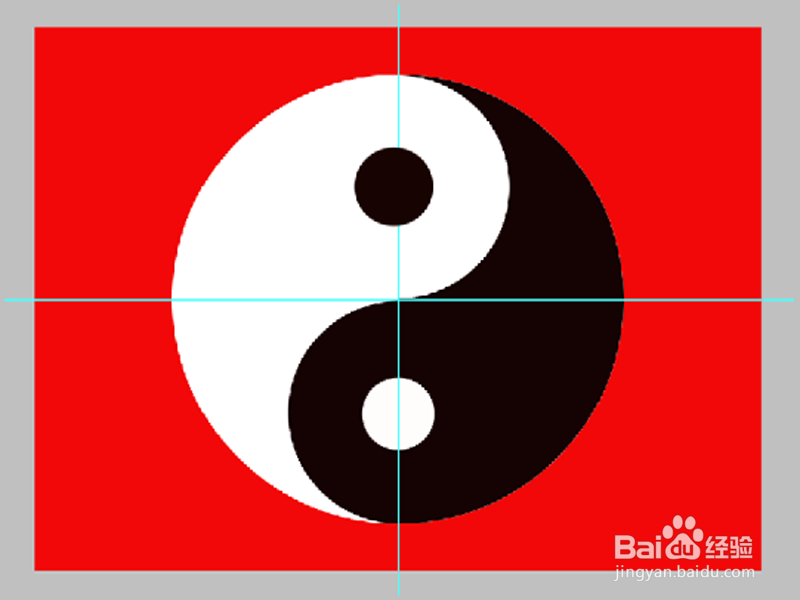 [图]9/10
[图]9/10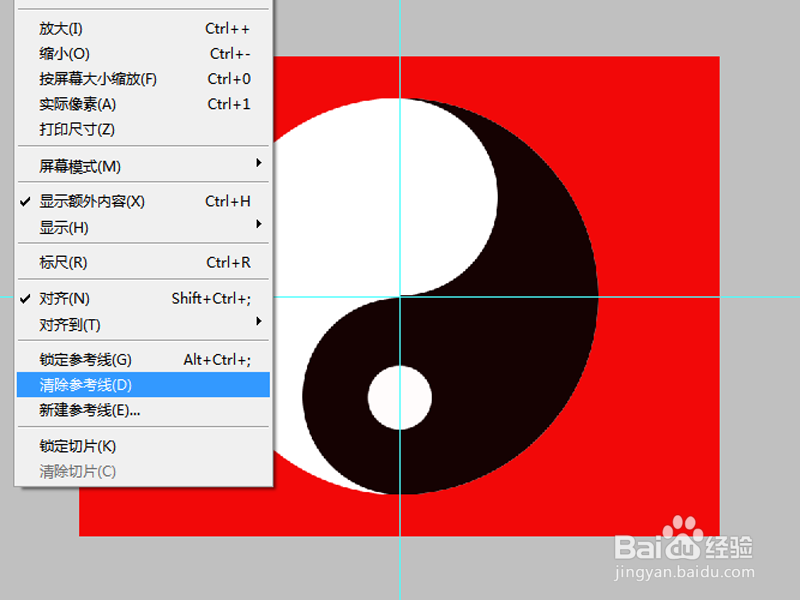 [图]10/10
[图]10/10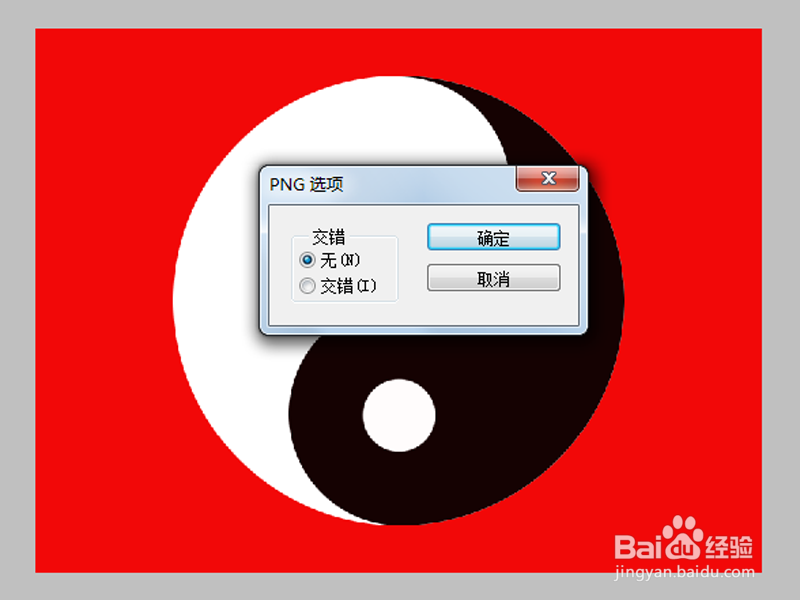 [图]PS手绘手绘平面设计图像处理PHOTOSHOP
[图]PS手绘手绘平面设计图像处理PHOTOSHOP
利用ps绘制八卦图效果,主要利用椭圆选框工具和填充功能,现在就把操作步骤和截图分享出来,供大家参考使用,希望对你有所帮助和启发。
工具/原料
Photoshop CS5方法/步骤
1/10分步阅读首先启动Photoshop cs5,执行文件-新建命令,新建一个大小为600*600,分辨率为72,背景颜色为白色的文档。
 [图]2/10
[图]2/10执行ctrl+j组合键复制图层得到图层1,执行视图-新建参考线命令,分别新建垂直和水平方向的参考线,位置设置为50%。
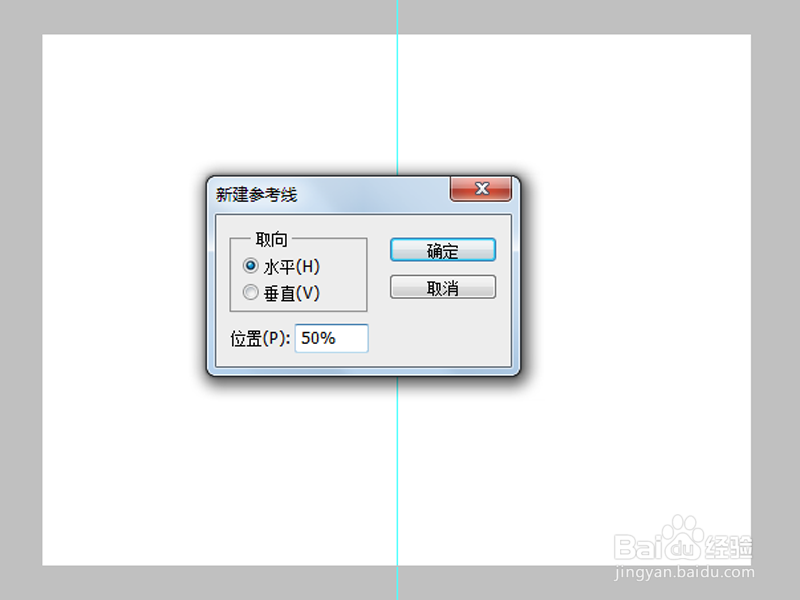 [图]3/10
[图]3/10选择图层1,填充红色,选择工具箱里的椭圆选框工具,按住shift+alt组合键绘制一个正圆,新建图层2,然后填充白色。
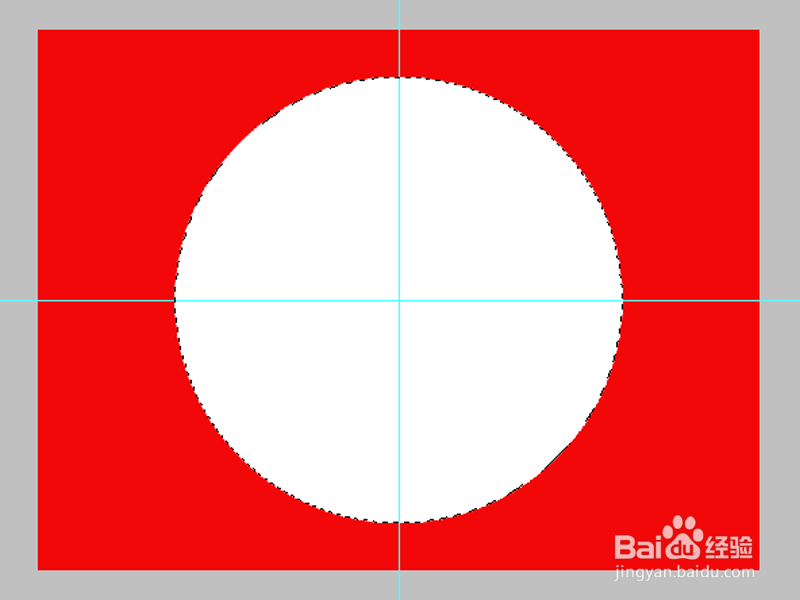 [图]4/10
[图]4/10选择工具箱里的矩形选框工具,设置从选区减去选项,将左边选中删除,接着执行alt+delete组合键填充黑色。
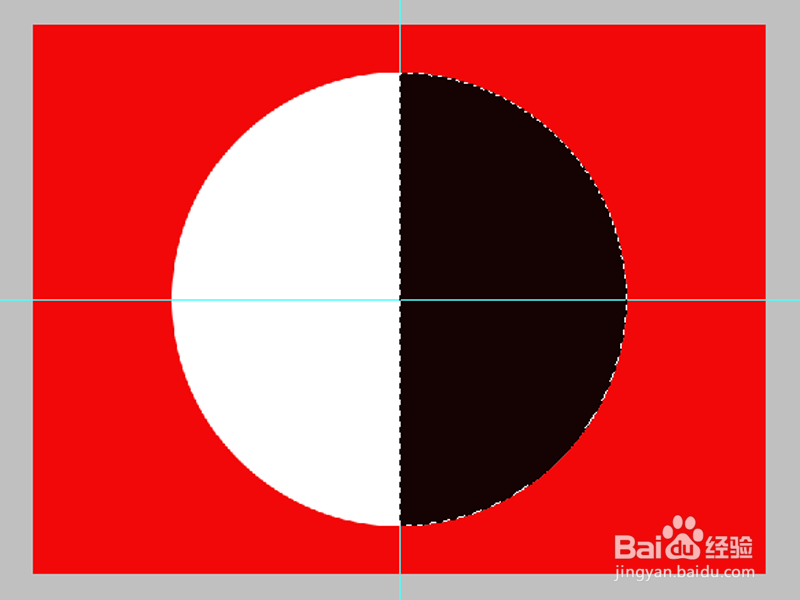 [图]5/10
[图]5/10新建图层3,选择工具箱里的椭圆工具,以上面的半径为直径按住alt+shift组合键绘制一个正圆,并和大圆上面相切,填充白色。
 [图]6/10
[图]6/10接着执行ctrl+j组合键复制一个新图层3副本,将它移动到底部,按住ctrl键点击载入选区,并修改其填充颜色为黑色。
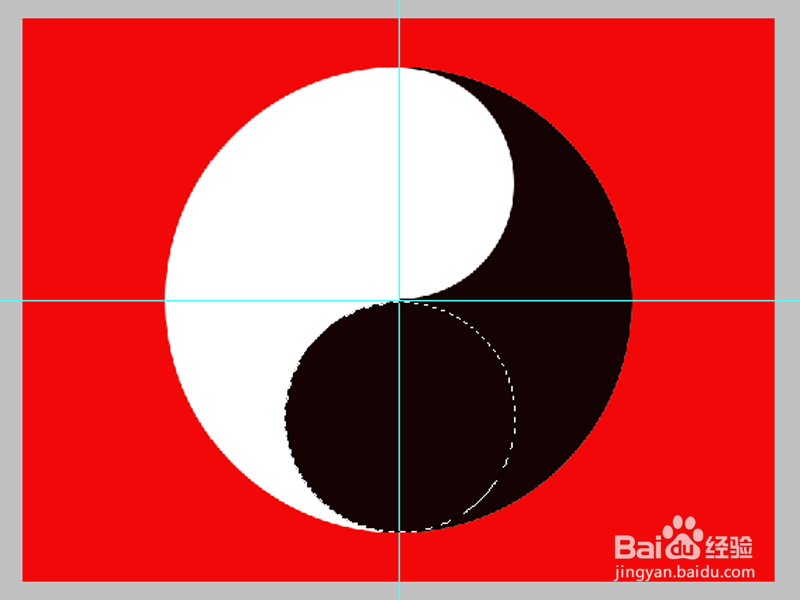 [图]7/10
[图]7/10取消选区,选择工具箱里的画笔工具,设置画笔大小为80,设置前景色为白色,在下面校园的正中心点击一下,形成一个白色的小圆。
 [图]8/10
[图]8/10设置前景色为黑色,采用步骤的方法在上面的小圆正中心点击一下,形成一个黑色的小圆,这样八卦图就基本上绘制完成了。
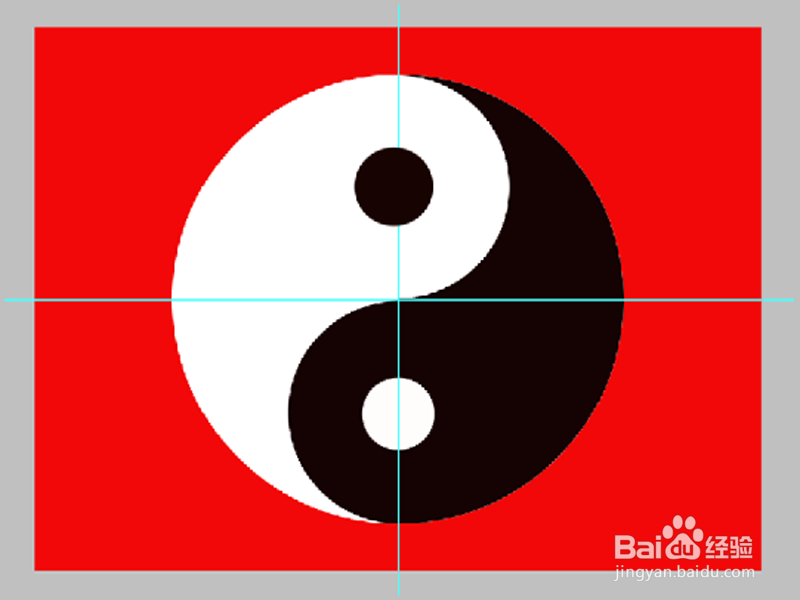 [图]9/10
[图]9/10执行图层-拼合图像命令,将所有图层合并成一个背景图层,执行视图-清除参考线命令。
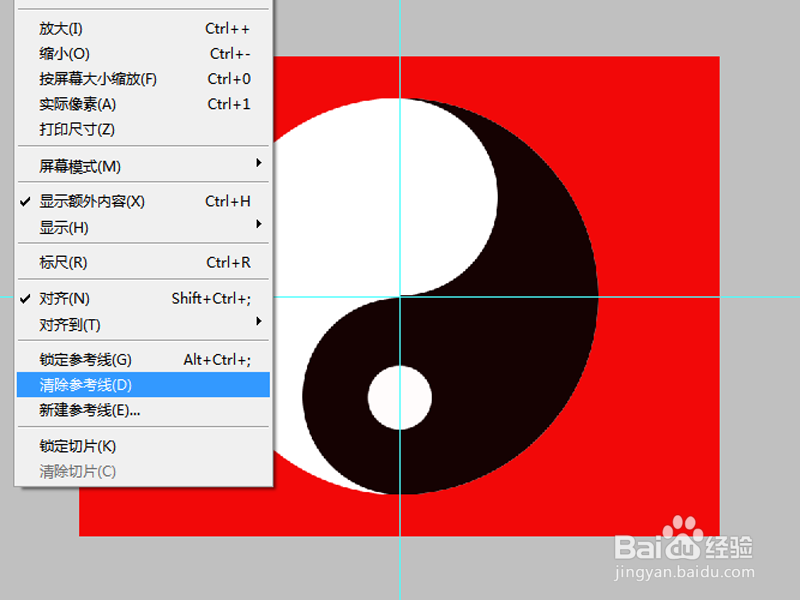 [图]10/10
[图]10/10执行文件-存储为命令,在弹出的对话框中输入名称,保存类型设置为png,保存在一个合适的位置上即可完成操作。
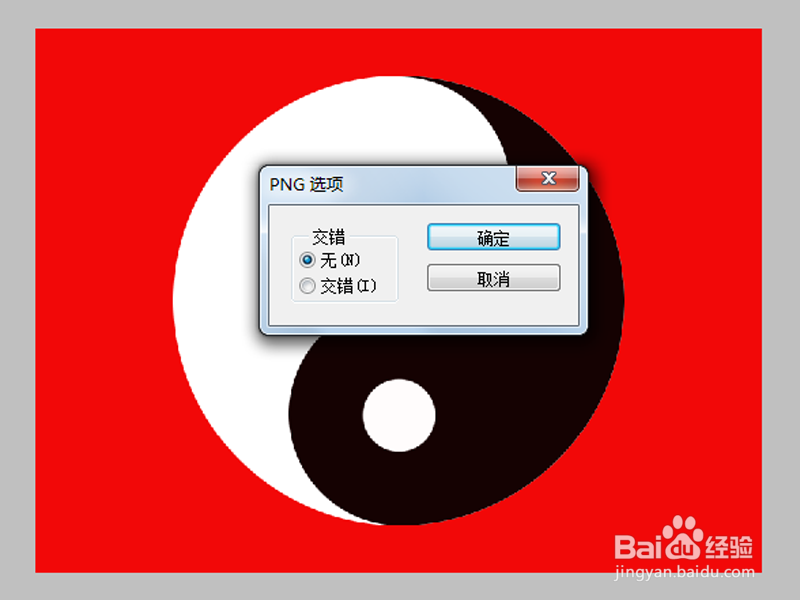 [图]PS手绘手绘平面设计图像处理PHOTOSHOP
[图]PS手绘手绘平面设计图像处理PHOTOSHOP编辑于2017-07-11,内容仅供参考并受版权保护
经验备注
我发现了这篇经验很有用:你也认同《如何利用ps绘制八卦图》的经验分享有价值,就请和朋友们一起分享吧。另外,如何利用ps绘制八卦图的经验内容仅供参考,如果您需解决具体问题(尤其法律、医学等领域),建议您详细咨询相关领域专业人士。经验知识实用生活指南-解决你所有的生活难题!未经许可,谢绝转载。本文网址:https://www.5058.cn/article/92255446464f22851648f4e5.html
运动/户外经验推荐
- Q[视频]都说苹果手机怎么连接小米手环使用
- Q怎么写怎样用最简单的方法瘦小腿?
- Q怎么学哑铃锻炼方法图解——收藏版
- Q求问真人演示——怎样练腹肌最快最有效
- Q怎么做怎样瘦小腿上的肌肉
- Q谁知道怎么减掉大腿上的肉?
- Q帮忙【自由泳】动作要领图解及呼吸技巧
- Q告诉【蛙泳】动作要领图解及换气技巧
- Q哪有6种不同的俯卧撑,直接练爆你的胸肌
- Q一般怎样减掉肚子上的肥肉
- Q最近围棋基础入门教程
- Q这里健身房减肥计划三步走
- Q有晓得怎样乘坐高铁?乘坐高铁的流程是什么?
- Q哪种一份不可多得的健身房健身计划
- Q有了解八种不同俯卧撑的正确做法
- Q这是排球站位图解
- Q怎么讲芭蕾舞七个手位图解
- Q推荐怎么练劈叉?怎么快速劈叉?劈叉攻略!
- Q精选怎样用哑铃练胸肌(收藏版)
- Q[视频]一般摩尔庄园怎么抓蝴蝶
- Q王者荣耀的使用方法
- Q[视频]什么情况磁盘被写保护如何处理
- Q腾讯微云APP怎么开启相册自动备份?
已有 27107 位经验达人注册
已帮助 284876 人解决了问题

